回收站误删文件恢复方法 怎样恢复被误删除的回收站文件
更新时间:2023-07-06 16:43:31作者:xiaoliu
回收站误删文件恢复方法,回收站是我们常用的一个功能,用于暂时存放被删除文件,以防误删然而有时我们可能会不小心删除了回收站中的文件,导致无法恢复。那么如何恢复被误删除的回收站文件呢?下面介绍几种常用的方法。
解决方法:
1、首先,打开【开始】菜单,点击【运行】。或者可以直接按键盘上的WIN+R键。
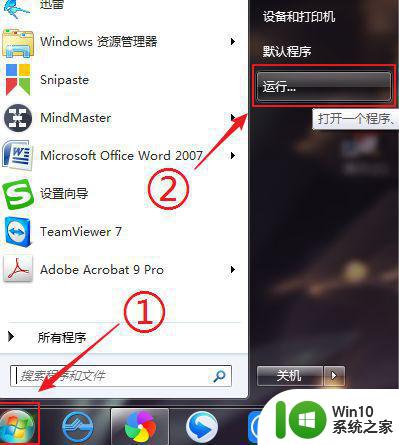
2、在打开的运行窗口中输入“regedit”,点击【确定】,打开注册表。
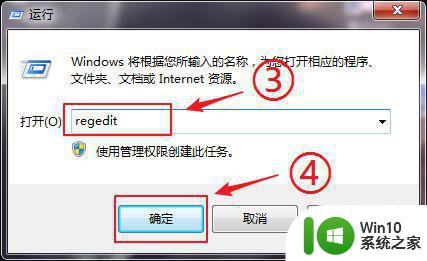
3、依次打开“HKEY_LOCAL_MACHINESOFTWAREMicrosoftWindowsCurrentVersionExplorerDesktopNameSpace"。
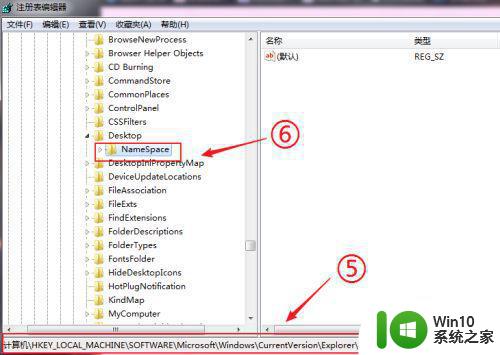
4、然后右选中NameSpace,在右边的空白位置,新建一个”项“,我们在左边会出现一个命名为”新建#1“的文件夹,然后重命名,将名字改为”{645FFO40--5081--101B--9F08--00AA002F954E}“数值,好了之后会在右侧出现”默认“字样。
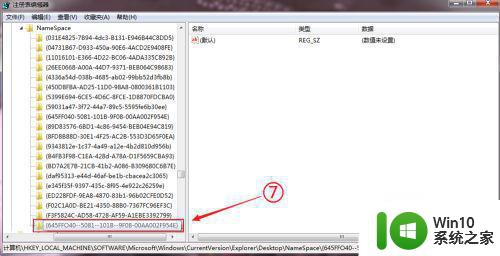
5、接着,右键【修改】。
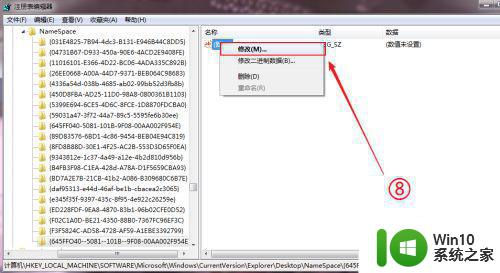
6、在弹出的编辑字符串对话框中,输入”回收站“点击【确定】,最后设置好了之后,要记得重启电脑,你会发现删除的文件就恢复好了。
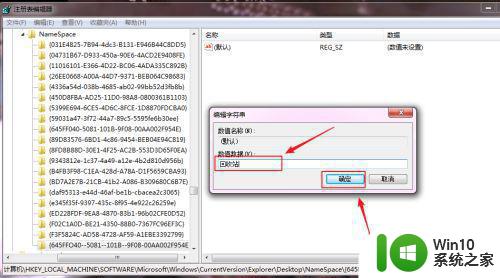
以上就是回收站误删文件恢复方法的全部内容,如果您有任何疑问,请根据小编的方法操作,我们希望这些方法可以帮到您。
回收站误删文件恢复方法 怎样恢复被误删除的回收站文件相关教程
- 误删回收站文件的恢复方法 误删回收站文件怎么找回来
- 回收站清空数据恢复方法 如何恢复回收站删除的文件
- 回收站里删除的文件怎么恢复 如何找回当天误删的文件
- 回收站文件恢复软件 如何永久删除回收站文件
- 电脑回收站删除的文件怎么恢复 如何恢复电脑回收站清空后删除的文件
- 怎么恢复被误删的回收站文件 如何查找并还原已清空的回收站文件
- 回收站文件删除后如何恢复 如何找回回收站被删除的文件
- 清空的回收站如何还原 回收站删除的文件如何恢复
- xp回收站误删的解决方法 XP系统回收站误删文件恢复方法
- 删除电脑回收站文件的解决方法 如何恢复不小心删除的电脑回收站文件
- easyrecovery恢复回收站清空文件的方法 easyrecovery回收站恢复已删除文件的教程
- 如何恢复被清空回收站的文件 清空回收站后如何找回已删除的视频文件
- U盘装机提示Error 15:File Not Found怎么解决 U盘装机Error 15怎么解决
- 无线网络手机能连上电脑连不上怎么办 无线网络手机连接电脑失败怎么解决
- 酷我音乐电脑版怎么取消边听歌变缓存 酷我音乐电脑版取消边听歌功能步骤
- 设置电脑ip提示出现了一个意外怎么解决 电脑IP设置出现意外怎么办
电脑教程推荐
- 1 w8系统运行程序提示msg:xxxx.exe–无法找到入口的解决方法 w8系统无法找到入口程序解决方法
- 2 雷电模拟器游戏中心打不开一直加载中怎么解决 雷电模拟器游戏中心无法打开怎么办
- 3 如何使用disk genius调整分区大小c盘 Disk Genius如何调整C盘分区大小
- 4 清除xp系统操作记录保护隐私安全的方法 如何清除Windows XP系统中的操作记录以保护隐私安全
- 5 u盘需要提供管理员权限才能复制到文件夹怎么办 u盘复制文件夹需要管理员权限
- 6 华硕P8H61-M PLUS主板bios设置u盘启动的步骤图解 华硕P8H61-M PLUS主板bios设置u盘启动方法步骤图解
- 7 无法打开这个应用请与你的系统管理员联系怎么办 应用打不开怎么处理
- 8 华擎主板设置bios的方法 华擎主板bios设置教程
- 9 笔记本无法正常启动您的电脑oxc0000001修复方法 笔记本电脑启动错误oxc0000001解决方法
- 10 U盘盘符不显示时打开U盘的技巧 U盘插入电脑后没反应怎么办
win10系统推荐
- 1 番茄家园ghost win10 32位官方最新版下载v2023.12
- 2 萝卜家园ghost win10 32位安装稳定版下载v2023.12
- 3 电脑公司ghost win10 64位专业免激活版v2023.12
- 4 番茄家园ghost win10 32位旗舰破解版v2023.12
- 5 索尼笔记本ghost win10 64位原版正式版v2023.12
- 6 系统之家ghost win10 64位u盘家庭版v2023.12
- 7 电脑公司ghost win10 64位官方破解版v2023.12
- 8 系统之家windows10 64位原版安装版v2023.12
- 9 深度技术ghost win10 64位极速稳定版v2023.12
- 10 雨林木风ghost win10 64位专业旗舰版v2023.12